Колкото по-бързо можете да направите нещо, толкова по-добре, нали? Същото важи и за отговарянето на съобщения, независимо дали са от WhatsApp или не. Може да сте заети, но приятел се нуждае от отговор веднага; това е, когато отговорът от лентата за известия може да измине дълъг път.
Дори ако получите повече от едно съобщение, е възможно да ги разделите, за да можете да отговорите на всяко от тях. Освен това не е нужно да се опитвате да запомните последното нещо, което сте написали, тъй като историята на чата също ще бъде показана.
Спестете време с интелигентен отговор
Опциите, които ще видите в известието, ще зависят от съдържанието на съобщението. Например, ако това е стандартно текстово съобщение, ще видите Отговор и Маркирай като прочетено настроики.
Ако не ги виждате и виждате само стрелка, сочеща наляво, докоснете обърнатата с главата надолу пирамида, за да ги видите.
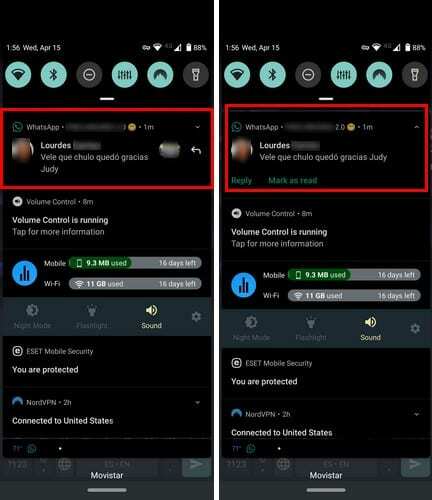
Като докоснете стрелката, ще се появи полето за отговор, където можете директно да въведете съобщението си. След като приключите с въвеждането на съобщението си, можете да докоснете опцията за изпращане, която ще имате на клавиатурата си или вдясно от полето за отговор.
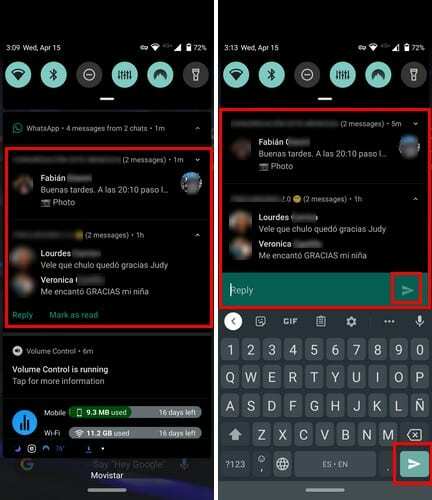
Когато получите няколко известия, те може да се групират заедно и следователно да не ви покажат опцията Отговор и Маркиране като прочетено. Ако това се случи с вас, внимателно плъзнете надолу между тях и опциите трябва да се появят.
Дори и да отговорите от лентата за известия, пак можете да видите историята на чатовете в повече от един разговор. Можете да скриете и покажете историята на чата, като докоснете обърнатата с главата надолу пирамида. След като отхвърлите известието, историята на чата изчезва.
Редовните текстови съобщения също ще имат опции, които да използвате и точно като съобщенията в WhatsApp, вие също ще можете да видите историята на чата. Ще има дори няколко опции за емоджи, от които да избирате.
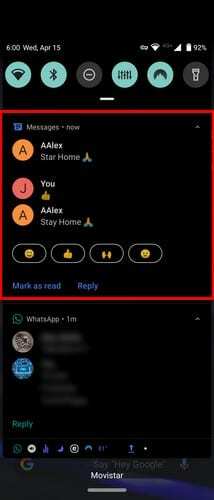
Ако контакт ви изпрати връзка, трябва да можете да видите опция за отваряне на тази връзка в предпочитания от вас браузър. Ако не ви се отваря, ще има и опции да маркирате като прочетени или да отговорите.
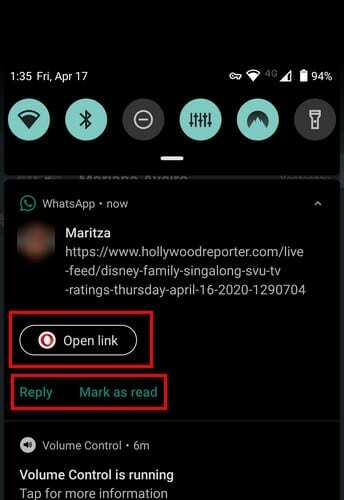
Заключение
Не е необходимо да активирате интелигентен отговор, тъй като той е включен по подразбиране в Android 10. Освен това няма начин да го деактивирате; единственото нещо, което можете да направите, е да го игнорирате. Смятате ли, че интелигентен отговор е полезен? Споделете вашите мисли в коментарите по-долу.